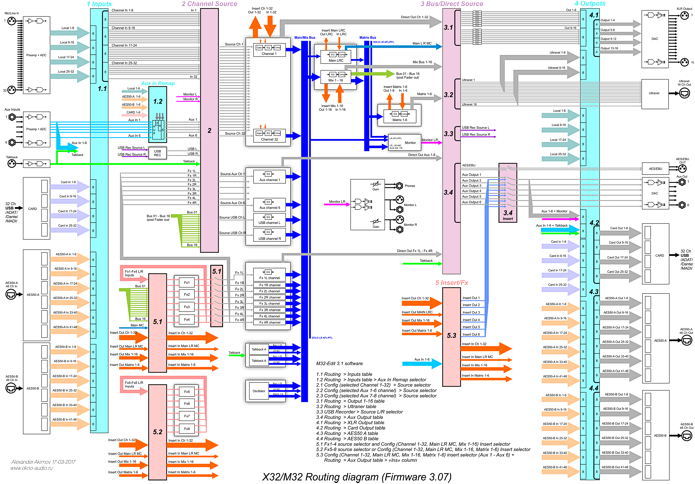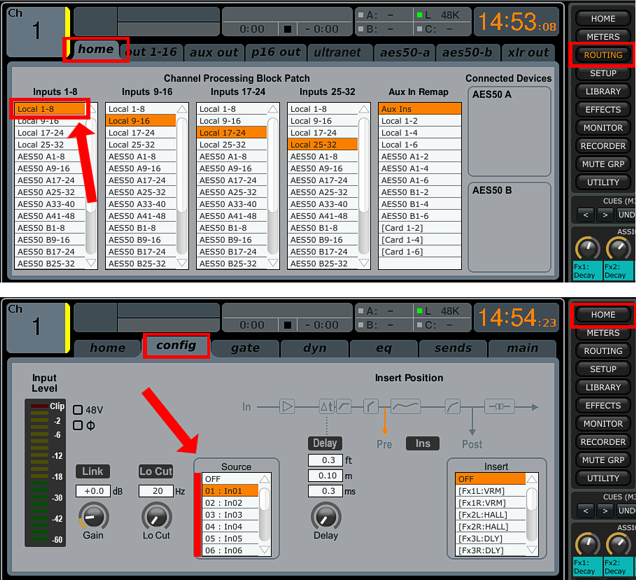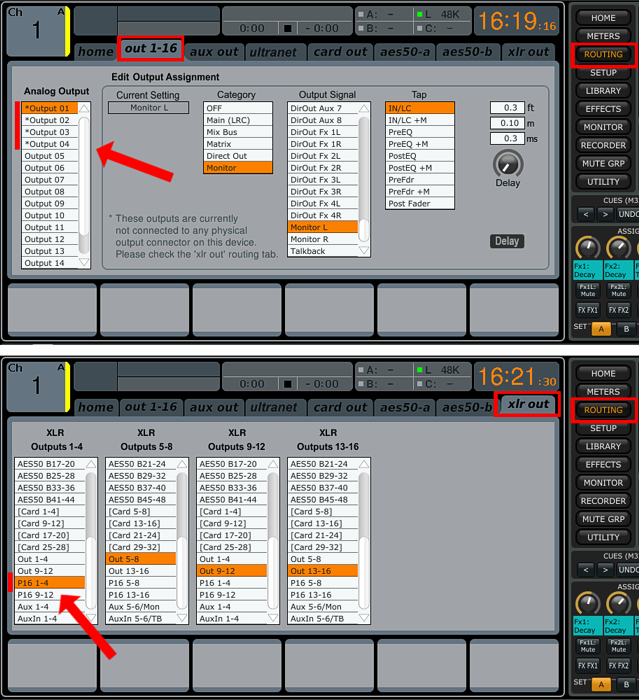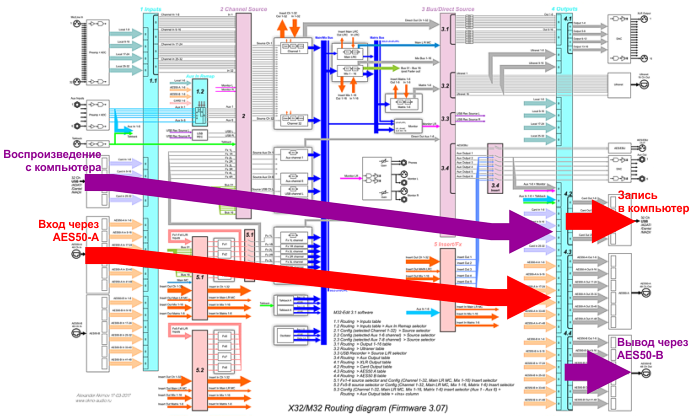- Manuals
- Brands
- Midas Manuals
- Music Mixer
- M32 LIVE
Manuals and User Guides for Midas M32 LIVE. We have 6 Midas M32 LIVE manuals available for free PDF download: Manual, User Manual, Brochure & Specs, Quick Start Manual
Цифровая консоль MIDAS M32R LIVE для живых выступлений и студии с 40 входными каналами
Важная инструкция по безопасности
Клеммы, отмеченные этим символом, пропускают достаточный электрический ток. Используйте только высококачественные профессиональные акустические кабели с предварительно установленными разъемами ¼” TS или поворотными заглушками. Любая другая установка или модификация должны выполняться только квалифицированным персоналом. Этот символ, где бы он ни появлялся, предупреждает вас о наличии ограждения – т.tage этого может быть достаточно, чтобы создать риск поражения электрическим током. Этот символ, где бы он ни появлялся, предупреждает вас о важных инструкциях по эксплуатации и техническому обслуживанию, приведенных в разделе Внутри нет деталей, обслуживаемых пользователем. Обратитесь за обслуживанием к квалифицированному персоналу.
Предупреждение
Чтобы снизить риск возгорания или поражения электрическим током, не подвергайте это устройство воздействию дождя и влаги. Запрещается подвергать устройство воздействию капель или брызг жидкости, а также нельзя ставить на него предметы, наполненные жидкостью, например вазы.
Предупреждение
Эти инструкции по обслуживанию предназначены только для квалифицированного обслуживающего персонала. Чтобы снизить риск поражения электрическим током, не выполняйте никаких операций по обслуживанию, кроме тех, которые указаны в инструкциях по эксплуатации. Ремонт должен выполняться квалифицированным обслуживающим персоналом.
- Прочтите эти инструкции.
- Сохраните эти инструкции.
- Обратите внимание на все предупреждения.
- Не пренебрегайте назначением безопасности поляризованной вилки или вилки с заземлением. Поляризованная вилка имеет два контакта, один из которых шире другого. Вилка с заземлением имеет два контакта и третий контакт заземления.
- Широкое лезвие или третий зубец предназначены для вашей безопасности. Если прилагаемая вилка не подходит к вашей розетке, обратитесь к электрику для замены устаревшей розетки. Не пренебрегайте безопасностью поляризованной или заземленной вилки. Поляризованная вилка имеет два контакта, один из которых шире другого.
- Вилка с заземлением имеет два штыря и третий заземляющий контакт. Широкое лезвие или третий зубец предназначены для вашей безопасности. Если прилагаемая вилка не подходит к вашей розетке, обратитесь к электрику для замены устаревшей розетки 10. Не наступайте на шнур питания и не защемляйте его, особенно возле вилок, удобных розеток и в месте их выхода из устройства. Используйте только насадки/аксессуары, указанные производителем.
- Используйте только тележку, подставку, штатив, кронштейн или стол, указанные производителем или проданные вместе с устройством.
- При использовании тележки соблюдайте осторожность при перемещении комбинации тележка/аппарат, чтобы избежать травм в результате опрокидывания. Отключайте это устройство от сети во время грозы или если оно не используется в течение длительного периода времени.
- Аппарат должен быть подключен к СЕТЕВОЙ розетке с защитным заземлением.
- Если СЕТЕВАЯ вилка или соединитель прибора используются в качестве устройства отключения, устройство отключения должно оставаться в рабочем состоянии.
- Правильная утилизация этого
продукт: Этот символ указывает на то, что данный продукт нельзя утилизировать вместе с бытовыми отходами в соответствии с Директивой WEEE (2012/19/ЕС) и национальным законодательством. Этот продукт следует сдать в центр сбора, имеющий лицензию на переработку отходов электрического и электронного оборудования (EEE). Неправильное обращение с отходами этого типа может оказать негативное воздействие на окружающую среду и здоровье человека из-за потенциально опасных веществ. - Помните об экологических аспектах утилизации батарей. Батареи необходимо утилизировать в пункте сбора батарей.
- Используйте это устройство в тропическом и / или умеренном климате.
ОТКАЗ ОТ ОТВЕТСТВЕННОСТИ
MUSICTribe не несет никакой ответственности за любые убытки, которые могут быть понесены любым лицом, полностью или частично полагающимся на какое-либо описание, фотографию или утверждение, содержащееся здесь. Технические характеристики, внешний вид и другая информация могут быть изменены без предварительного уведомления. Все товарные знаки являются собственностью соответствующих владельцев. MIDAS, KLARKTEKNIK, LAB GRUPPEN, LAKE, TANNOY, TURBOSOUND, TC ELECTRONIC, TC HELICON, BEHRINGER, BUGERA и COOLAUDIO являются товарными знаками или зарегистрированными товарными знаками MUSIC Group IP Ltd.
MUSIC Group IP Ltd. 2018 Все права защищены.
ОГРАНИЧЕННАЯ ГАРАНТИЯ
Для применимых условий гарантии
и дополнительную информацию об ограниченной гарантии MUSIC Tribe см. в Интернете по адресу музыкальная группа.com/гарантия.
Важная информация
- Зарегистрируйтесь на сайте. Пожалуйста, зарегистрируйте свое новое оборудование MUSIC Tribe сразу после его покупки на сайте midasconsoles.com. Регистрация вашей покупки с помощью нашей простой онлайн-формы помогает нам быстрее и эффективнее обрабатывать ваши заявки на ремонт. Также ознакомьтесь с условиями нашей гарантии, если это применимо.
- Неисправность. Если ваш авторизованный реселлер MUSIC Tribe не находится поблизости от вас,
вы можете связаться с авторизованным исполнителем MUSIC Tribe в вашей стране, указанным в разделе «Поддержка» на сайте midasconsoles.com. Если вашей страны нет в списке, проверьте, можно ли решить вашу проблему с помощью нашей «Онлайн-поддержки», которую также можно найти в разделе «Поддержка» на сайте midasconsoles.com. В качестве альтернативы, пожалуйста, отправьте онлайн-заявку по гарантии на сайте midasconsoles.com ПЕРЕД возвратом продукта. - Силовые соединения. Прежде чем включать устройство в розетку, убедитесь, что вы используете
Контроль поверхности
- НА ФИГУРЕ/ПРAMP — Отрегулируйте предварительнуюamp усиления для выбранного канала с помощью поворотного регулятора GAIN. Нажмите кнопку 48 V, чтобы подать фантомное питание для использования с конденсаторными микрофонами, и нажмите кнопку 0, чтобы изменить фазу канала. Светодиодный индикатор отображает уровень выбранного канала. Нажмите кнопку LOW CUT и выберите нужную частоту верхних частот, чтобы удалить нежелательные низкие частоты. нажмите VIEW кнопку, чтобы получить доступ к более подробным параметрам на главном дисплее.
- ВОРОТА/ДИНАМИКА – Нажмите кнопку ВОРОТА
- ЭКВАЛАЙЗЕР — нажмите кнопку EQ, чтобы включить этот раздел. Выберите один из четырех частотных диапазонов с помощью кнопок LOW, LO MID,
- Кнопки HI MID и HIGH. Нажмите кнопку MODE, чтобы просмотреть доступные типы эквалайзера. Увеличивайте или уменьшайте выбранную частоту с помощью поворотного регулятора GAIN. Выберите конкретную частоту для настройки с помощью поворотного регулятора FREQUENCY и отрегулируйте полосу пропускания выбранной частоты с помощью поворотного регулятора WIDTH. нажмите VIEW кнопка для доступа к более подробным параметрам
- CTI MONITOR – отрегулируйте уровень выходных сигналов монитора с помощью поворотного регулятора MONITOR LEVEL. Отрегулируйте уровень выходного сигнала наушников с помощью поворотного регулятора PHONES LEVEL. Нажмите кнопку MONO, чтобы контролировать звук в монофоническом режиме. Нажмите кнопку DIM, чтобы уменьшить громкость монитора. нажмите VIEW кнопку, чтобы отрегулировать степень затухания вместе со всеми другими функциями, связанными с монитором.
- Cil RECORDER – Подключите внешнюю карту памяти для установки обновлений прошивки, загрузки и
- MAIN BUS — Нажмите кнопки MONO CENTER или MAIN STEREO, чтобы назначить канал на основную моно или стерео шину. Когда выбран MAIN STEREO (стереошина), PAN / BAL настраивается на положение слева направо. Отрегулируйте общий уровень передачи на монофоническую шину с помощью поворотного регулятора M / C LEVEL. нажмите VIEW кнопку, чтобы получить доступ к более подробным параметрам на главном дисплее.
- ГЛАВНЫЙ ДИСПЛЕЙ — большинство элементов управления M32R можно редактировать и контролировать с помощью главного дисплея. Когда VIEW нажата кнопка на любой из функций панели управления, именно здесь их можно viewизд. Основной дисплей также используется для доступа к более чем 60 виртуальным эффектам. См. Раздел 3. Главный дисплей.
- НАЗНАЧЕНИЕ — назначьте четыре поворотных регулятора различным параметрам для мгновенного доступа.
к часто используемым функциям. ЖК-дисплеи обеспечивают быстрый доступ к назначениям активного уровня пользовательских элементов управления. Назначьте каждую из восьми пользовательских кнопок ASSIGN (пронумерованных 5-) различным параметрам для мгновенного доступа к часто используемым функциям. Нажмите одну из кнопок SET, чтобы активировать один из трех уровней настраиваемых элементов управления. Пожалуйста, обратитесь к Руководству пользователя для получения более подробной информации об этом. тема. - ВЫБОР СЛОЯ — нажатие одной из следующих кнопок выбирает соответствующий слой на соответствующем канале:
- ВХОДЫ 1-8, 9-16, 17-24 и 25-36 — первый, второй, третий и четвертый блоки из восьми каналов, назначенные на странице ROUTING/HOME.
- FX RET – позволяет настроить уровни возвратов эффектов.
- AUX IN / USB — пятый блок из шести каналов и USB-рекордер, и восемь каналов возврата эффектов (1L…4R)
- BUS 1-8 и 9-16 — это позволяет вам регулировать уровни 16 мастеров шин микширования, что полезно при включении мастеров шин в назначения группы DCA или при микшировании шин с матрицами 1-6.
- REM — кнопка дистанционного управления DAW — нажмите эту
Задняя панель
- ВЫХОДЫ НА МОНИТОР / КОМНАТУ УПРАВЛЕНИЯ
подключите пару студийных мониторов с помощью - XLR или ¼”
кабели. Также включает в себя блок питания 12 В / 5 Вт.amp подключение. - AUX ВХОД / ВЫХОД
Подключайтесь к внешнему оборудованию и от него с помощью кабелей ¼” или RCA. - ВХОДЫ 1–16
Подключайте источники звука (например, микрофоны или источники линейного уровня) с помощью кабелей XLR. - МОЩНОСТЬ
Сетевая розетка IEC и - ON/OFF
переключатель. - ВЫХОДЫ 1 – 8
Отправляйте аналоговый звук на внешнее оборудование с помощью кабелей XLR. Выходы 15 и 16 по умолчанию передают сигналы основной стереофонической шины. - ПЛАТА ИНТЕРФЕЙСА DN32-LIVE
Передавайте до 32 каналов аудио на компьютер и с него через USB 2.0, а также записывайте до 32 каналов на карты SD/SDHC. ВХОДЫ ДЛЯ УДАЛЕННОГО УПРАВЛЕНИЯ — подключение к ПК для дистанционного управления через кабель Ethernet. - УЛЬТРАНЕТ
Подключитесь к персональной системе мониторинга, такой как BEHRINGER P16, через кабель Ethernet. - АЭССО А/Б
Передача до 96 каналов по кабелям Ethernet. Пожалуйста, обратитесь к Руководству пользователя для получения дополнительной информации по каждой из этих тем.
- ЭКРАН МОНИТОРА
Элементы управления в этом разделе используются вместе с цветным экраном для навигации и управления графическими элементами, которые он содержит. Включая специальные поворотные элементы управления, которые соответствуют соседним элементам управления на экране, а также включая кнопки курсора, пользователь может быстро перемещаться и управлять всеми элементами цветного экрана. Цветной экран содержит различные дисплеи, которые дают визуальную обратную связь для работы консоли, а также позволяют пользователю выполнять различные настройки, не предусмотренные выделенными аппаратными элементами управления. - CD MAIN/SOLO METERS
Этот трехсекционный 24-сегментный измеритель отображает уровень аудиосигнала, выводимый с главной шины, а также с главной центральной или сольной шины консоли. - КНОПКИ ВЫБОРА ЭКРАНА
Эти восемь кнопок с подсветкой позволяют пользователю немедленно перейти к любому из восьми основных экранов, относящихся к различным разделам консоли. - Разделы, которые могут быть ВВЕРХ/ВНИЗ/ВЛЕВО/ВПРАВО НАВИГАЦИОННЫЕ УПРАВЛЕНИЯ-ВЛЕВО и ВПРАВО
элементы управления позволяют перемещаться влево-вправо между различными страницами, содержащимися в наборе экранов. Графическое отображение вкладок показывает, на какой странице вы находитесь в данный момент. На некоторых экранах представлено больше параметров, чем можно отрегулировать с помощью шести вращающихся регуляторов внизу. В этих случаях используйте кнопки ВВЕРХ и ВНИЗ для перемещения по любым дополнительным слоям, содержащимся на странице экрана. Кнопки ВЛЕВО и ВПРАВО иногда используются для подтверждения или отмены всплывающих окон с подтверждением. Пожалуйста, обратитесь к Руководству пользователя для получения дополнительной информации по каждой из этих тем.- БИБЛИОТЕКА — БИБЛИОТЕКА
Экран позволяет загружать и сохранять часто используемые настройки для входов каналов, процессоров эффектов и сценариев маршрутизации. Экран БИБЛИОТЕКА содержит следующие вкладки: канал: Эта вкладка позволяет пользователю загружать и сохранять часто используемые комбинации обработки каналов, включая динамику и эквализацию. эффекты: эта вкладка позволяет пользователю загружать и сохранять часто используемые пресеты процессора эффектов. маршрутизация: эта вкладка позволяет пользователю загружать и сохранять часто используемые маршруты сигналов. - ЭФФЕКТЫ – ЭФФЕКТЫ
screen управляет различными аспектами восьми процессоров эффектов. На этом экране пользователь может выбрать определенные типы эффектов для восьми внутренних процессоров эффектов, настроить их входные и выходные пути, контролировать их уровни и настроить различные параметры эффектов. Экран ЭФФЕКТЫ содержит следующие отдельные вкладки: главная страница: на главном экранеview стойки виртуальных эффектов, показывая, какой эффект был вставлен в каждый из восьми слотов, а также отображая пути ввода/вывода для каждого слота и уровни сигнала 1/0. - Эти восемь дублированных экранов отображают все соответствующие данные для восьми отдельных процессоров эффектов, позволяя пользователю настраивать все параметры для выбранного эффекта.
- НАСТРОЙКА- НАСТРОЙКА
screen предлагает элементы управления глобальными высокоуровневыми функциями консоли, такими как настройки дисплея, sampФайловые тарифы и синхронизация, пользовательские настройки и конфигурация сети. Экран SETUP содержит следующие отдельные вкладки: global: этот экран предлагает настройки - network: этот экран предлагает различные элементы управления для подключения консоли к стандартной сети Ethernet. (IP-адрес, Маска подсети, Шлюз.) Полоса для заметок: На этом экране предлагаются элементы управления для различных настроек полосок для заметок на ЖК-дисплее консоли. доamps: показывает аналоговое усиление для локальных микрофонных входов (XLR сзади) и фантомное питание, включая настройку с пульта ДУ.tagЭлектронные коробки (например, DL16), подключенные через AESSO. карта: этот экран выбирает конфигурацию ввода/вывода установленной интерфейсной карты.
- MONITOR
Отображает функции раздела МОНИТОР на главном дисплее. - СЦЕНЫ
Этот раздел используется для сохранения и вызова сцен автоматизации в консоли, что позволяет вызывать различные конфигурации позже. Пожалуйста, обратитесь к Руководству пользователя для получения более подробной информации по этой теме. - MUTE GRP — MUTE GRP
Экран позволяет быстро назначать шесть групп приглушения консоли и управлять ими, а также предлагает две отдельные функции: Отключение звука активного экрана в процессе назначения каналов группам приглушения. Это гарантирует, что ни один канал не будет случайно отключен в процессе назначения во время живого исполнения. Он предлагает дополнительный интерфейс для отключения/включения звука групп в дополнение к выделенным кнопкам группы отключения звука в нижней части консоли. - ПОЛЕЗНОСТЬ – ПОЛЕЗНОСТЬ
экран является дополнительным экраном, предназначенным для работы в сочетании с другими экранами, которые могут быть в view в любой конкретный момент. Экран UTILITY никогда не виден сам по себе, он всегда существует в
- БИБЛИОТЕКА — БИБЛИОТЕКА
Редактирование ЖК-дисплеев линейки каналов
- Удерживая кнопку выбора канала, который хотите изменить, нажмите UTILITY.
- Для настройки параметров используйте поворотные регуляторы под экраном.
- В меню НАСТРОЙКА также есть специальная вкладка Scribble Strip.
- Выберите канал, пока viewЧтобы отредактировать этот экран.
Использование автобусов
Настройка шины:
M32R предлагает сверхгибкую шину, поскольку посылы по шине каждого канала могут быть независимыми до или после фейдера (выбираются парами шин). Выберите канал и нажмите VIEW в разделе BUS SENDS на линейке каналов. Откройте параметры Pre/Post/Subgroup, нажав кнопку навигации вниз на экране. Чтобы настроить шину глобально, нажмите ее кнопку SEL, а затем нажмите VIEW на CON FIG/PREAMP участок на канальной полосе. Используйте третий поворотный регулятор для изменения конфигурации. Это повлияет на посылы всех каналов на эту шину. Примечание: Шины микширования могут быть соединены четными и нечетными соседними парами для формирования шин стереомикширования. Чтобы связать автобусы вместе, выберите один и нажмите кнопку VIEW кнопка рядом с CON FIG/PREAMP участок канальной ленты. Нажмите первую поворотную ручку для связывания. При отправке на эти шины нечетный поворотный регулятор BUS SEND будет регулировать уровень отправки, а даже поворотный регулятор BUS SEND будет регулировать панорамирование / баланс.
Матричные миксы
Матричные миксы могут подаваться с любой шины микса, а также с шины MAIN LR и шины Centre/Mono. Чтобы отправить на матрицу, сначала нажмите кнопку SEL над шиной, которую вы хотите отправить. Используйте четыре поворотных регулятора в секции BUS SENDS канала.
Обновления прошивки и запись на USB-накопитель
- Загрузите новую микропрограмму консоли со страницы продукта M32R на корневой уровень карты памяти USB.
- Нажмите и удерживайте кнопку РЕКОРДЕР VIEW при включении консоли, чтобы войти в режим обновления.
- Вставьте USB-накопитель в USB-разъем на верхней панели.
- M32R будет ждать, пока USB-накопитель будет готов, а затем запустит полностью автоматическое обновление прошивки.
- Если USB-накопитель не готов, обновление будет невозможно, и мы рекомендуем выключить и снова включить консоль для загрузки предыдущей прошивки.
- минут дольше, чем обычная последовательность загрузки. Для записи на USB-накопитель:
- Вставьте USB-накопитель в порт на секции РЕГИСТРАТОРА и нажмите кнопку VIEW кнопку.
- Используйте вторую страницу для настройки рекордера.
- Нажмите пятую поворотную ручку под экраном, чтобы начать запись.
- Для остановки используйте первый поворотный регулятор. Прежде чем извлекать палку, дождитесь, пока погаснет индикатор ACCESS.
Ноты:
Флешка должна быть отформатирована под FAT file система. Максимальное время записи составляет примерно три часа для каждого file, С file ограничение размера 2 ГБ. Запись ведется с частотой 16 бит, 44.1 кГц или 48 кГц в зависимости от консоли.ampле скорость.
Блок-схема
Технические характеристики
| Каналы обработки ввода | 32 входных канала, 8 вспомогательных каналов, 8 каналов возврата эффектов |
| Каналы обработки вывода | 8/16 |
| 16 дополнительных автобусов, 6 матриц, основной LRC | 100 |
| Внутренние процессоры эффектов (True Stereo I Мононуклеоз) | 8/16 |
| Внутренняя автоматизация шоу (структурированные реплики/фрагменты) | 500 / 100 |
| Внутренние сцены полного вызова (включая предварительныеampлифтеры и фейдеры) | 100 |
| Обработка сигнала | 40-битная плавающая точка |
| AID Преобразование (8 каналов, 96 кГц) | 24-бит, 114 дБ динамический диапазон, A-взвешенный |
| ЦАП (стерео, 96 кГц) | 24-бит, 120 дБ динамический диапазон, A-взвешенный |
| Задержка 1/0 (консольный ввод-вывод) | 0.8 мс |
| Задержка в сети (Stage Box In > Консоль > Stage Box Out) | 1.1 мс |
| Предварительный микрофонный микрофон серии MIDAS PROampлифтер (XLR) | 16 |
| Микрофонный вход двусторонней связи (XLR) | 1 |
| Входы/выходы RCA | 2/2 |
| Выходы XLR | 8 |
| Выходы для мониторинга (XLR / ¼ ”TRS сбалансированный) | 2/2 |
| Дополнительные входы/выходы (XNUMX/XNUMX” TRS балансные) | 6/6 |
| Выход на наушники (¼” TRS) | 1 (стерео) |
| Порты AES50 (KLARK TEKNIK SuperMAC) | 2 |
| Интерфейс карты расширения | 32-канальный аудиовход/выход |
| Разъем ULTRANET P-16 (питание не подается) | 1 |
| MIDI-входы/выходы | 1 / 1 |
| USB Type A (импорт/экспорт аудио и данных) | |
| USB Type B, задняя панель, для дистанционного управления | |
| Ethernet, RJ45, задняя панель, для дистанционного управления |
| Дизайн | Серия МИДАС ПРО |
| THD+N (усиление 0 дБ, выход XNUMX дБн) | <0.01% невзвешенные |
| THD+N (усиление +40 дБ, выход от 20 дБн до +XNUMX дБн) | <0.03% невзвешенные |
| Входное сопротивление (несимметричное/симметричное) | 10к0/10к0 |
| Максимальный входной уровень без клипа | +23 дБн |
| Фантомное питание (переключаемое для каждого входа) | + 48V |
| Эквивалентный входной шум при усилении +45 дБ (источник 150 Ом) | -125 дБн 22 Гц — 22 кГц, невзвешенный |
| CMRR @ Коэффициент усиления единицы (типичный) | > 70 дБ |
| CMRR при усилении 40 дБ (типичное значение) | > 90 дБ |
Заявление FCC
соответствует правилам FCC, указанным в следующем параграфе:
Это оборудование было протестировано и признано соответствующим ограничениям для цифровых устройств класса A в соответствии с частью 15 правил FCC. Эти ограничения разработаны для обеспечения разумной защиты от вредных помех при эксплуатации оборудования в коммерческой среде. Это оборудование генерирует, использует и может излучать радиочастотную энергию и, если оно установлено и используется с нарушением инструкций по эксплуатации, может создавать вредные помехи для радиосвязи. Эксплуатация этого оборудования в жилом районе может вызвать вредные помехи, и в этом случае пользователь должен будет устранить помехи за свой счет.
Это оборудование соответствует части 15 правил FCC. Эксплуатация возможна при соблюдении следующих двух условий:
- Это устройство не должно вызывать вредных помех, и
- Это устройство должно принимать любые помехи, включая помехи, которые могут вызвать сбои в работе.
Внимание!
Работа этого оборудования в жилых помещениях может вызвать радиопомехи.
Документы / Ресурсы
инструкцияMidas M32

User Manual
M32
Digital Console for Live and Studio with 40 Input Channels,
32 MIDAS Microphone Preampliers and 25 Mix Buses
User Manual
Посмотреть инструкция для Midas M32 бесплатно. Руководство относится к категории смесители, 58 человек(а) дали ему среднюю оценку 8.8. Руководство доступно на следующих языках: английский. У вас есть вопрос о Midas M32 или вам нужна помощь? Задайте свой вопрос здесь
- Precautions
- 1. Control Surface
- 2. Main Display
- 3. Rear Panel
- 4. Appendices
Нужна помощь?
У вас есть вопрос о Midas а ответа нет в руководстве? Задайте свой вопрос здесь Дай исчерпывающее описание проблемы и четко задайте свой вопрос. Чем детальнее описание проблемы или вопроса, тем легче будет другим пользователям Midas предоставить вам исчерпывающий ответ.
Альнур • 9-7-2022Нет комментариев
Звук не выходит на колонки на внешние
Количество вопросов: 1
Главная
| Midas | |
| M32 | 1130300071 | |
| смеситель | |
| английский | |
| Руководство пользователя (PDF), Краткое руководство пользователя (PDF), Техническая спецификация (PDF) |
Не можете найти ответ на свой вопрос в руководстве? Вы можете найти ответ на свой вопрос ниже, в разделе часто задаваемых вопросов о Midas M32.
Как лучше всего выполнять чистку смеситель?
Инструкция Midas M32 доступно в русский?
Не нашли свой вопрос? Задайте свой вопрос здесь
Midas M32R Live цифровой микшер на 40 каналов.
Внешне отличается от предыдущей версии M32R прозрачными кнопками, которые подсвечиваются целиком. Включает в себя 16 микрофонных предусилителей Midas PRO и 25 микшерных шин. На верхней панели находится 5-дюймовый TFT-экран для визуализации и управления, а на нижней — 17 моторизованных фейдеров. Благодаря возможности подключения AES50 можно достичь конфигурации до 96 входов / 96 выходов. Микшер также совместим с протоколами управления Mackie Control и HUI DAW. Доступна независимая обработка каналов с помощью 8 встроенных процессоров эффектов. Аналоговые универсальные выходы получили двухканальные DA-преобразователи с динамическим диапазоном 120 дБ. Консоль поддерживает возможность записи: до 3-х часов звука в WAV формате за один сеанс (с использованием всех 32 каналов). Предусмотрены входы для карт SD и SDHC. Высокая функциональность и отличное качество исполнения. Подходит для работы как на концертах, так и в студии. M32R Live можно установить в рековую стойку, в комплект входят крепления для монтажа.
Особенности M32R Live:
- Прозрачные кнопки, которые подсвечиваются целиком
- Возможность подключения AES50
- Совместимость с протоколами управления Mackie Control и HUI DAW; Независимая обработка каналов
- Возможность записи
- Входы для карт SD и SDHC
- Подойдет для работы на сцене и в студии.
Технические характеристики:
- Тип: цифровой микшер
- Каналы: 40 каналов (32 входных, 8 возвратов)
- Консоль размещена в рековом корпусе 1U
- 3 основных шины RCL; 16 универсальных шин MIX
- 6 шин Matrix
- Стереофоническая мониторная шина SOLO; 8 DCA и 6 MUTE-групп; 17 моторизованных фейдеров MIDAS PRO FADER
- 16 микрофонных входов XLR с фантомным питанием и электронной регулировкой гейна; 8 универсальных аналоговых выходов XLR
- 6 аналоговых входов AUX
- 6 аналоговых выходов AUX; Выход AES/EBU; Выход ULTRANET; 8 каналов автомикширования
- 2 разъёма AES50 с поддержкой до 96 входов и 96 выходов на внешних блоках конверторов
- 8 стереофонических процессоров эффектов для обработки сигнала; Обширная библиотека алгоритмов обработки звука, включает эффекты и эквалайзеры
- Вычислительное ядро на DSP от Analog Devices с точностью обработки 40 бит
- Анализаторы спектра 100-Band RTA во входных и выходных каналах; Обработка во входных каналах 1-32: инверсия фазы, аттенюатор, задержка, гейт/дакинг с возможностью внешнего управления, 4 полосный параметрический эквалайзер, компрессор/экспандер с возможностью внешнего управления
- Обработка в возвратных каналах 1-8: аттенюатор, 4 полосный параметрический эквалайзер
- Обработка в выходных шинах Main, Mix, Matrix: 6 полосный параметрический эквалайзер, компрессор/экспандер с возможностью внешнего управления; Блоки Delay для аналоговых выходов 1-16
- Аналоговые выходы 1-16 с профессиональными DA конверторами, имеющими динамический диапазон 120 дБ
- Аналоговые выходы AUX 1-6 с балансным драйвером
- Задержка сигнала со входа до выхода консоли: 0,8 мс
- Задержка по сети AES50: 1,1 мс
- Встроенный звуковой USB-интерфейс на 32 входа и 32 выхода на предустановленной карте расширения KLARK TEKNIK DN32-LIVE; Управление DAW по протоколу Mackie Control и HUI
- Полноцветный 5” TFT-дисплей
- Размер: 478 x 617 x 208 мм
- Вес: 14,3 кг.
В комплекте: Midas M32R Live; Защитная накидка от пыли; Рэковое крепление.
Нет отзывов об этом товаре.
Написать отзыв
Ваше имя:
Ваш отзыв:
Примечание: HTML разметка не поддерживается! Используйте обычный текст.
Оценка: Плохо
Хорошо
Введите код, указанный на картинке:
Оплата
В нашем интернет-магазине товар можно оплатить несколькими способами:
1) Наличными курьеру
При доставке товаров по Москве и Ближайшему Подмосковью оплата производится наличными курьеру, после приема и проверки товара и получении всех сопутствующих документов.
Внимание! Расчеты только в российских рублях.
2) Безналичным способом
Для физических лиц
После оформления заказа и его подтверждения со стороны менеджера, Вам на электронную почту будет отправлен счет для оплаты, который Вы можете распечатать и оплатить в ближайшем отделении банка, работающего с физическими лицами.
Доставка товара осуществляется после поступления денежных средств на расчетный счет компании.
Для юридических лиц
После оформления заказа и получения Нами реквизитов Вашей компании, на электронный адрес ответственного лица Вашей компании будет отправлен счет для оплаты.
Доставка товара осуществляется после поступления денежных средств на расчетный счет компании. При получении товара у Вас обязательно должна быть печать организации либо доверенность.
Все остальные документы для бухгалтерии (оригинал счета, счет-фактура и товарная накладная) выдаются вместе с заказом.
Срок зачисления денежных средств — 1-2 рабочих дня.
Срок обработки заказа начинается с момента поступления платежа.
Внимание! Перед оплатой товара безналичным способом, подтвердите наличие товара у наших менеджеров по телефону 8(495)5178580 или напишите на электронный почтовый адрес mail@muzcentre.ru.
3) Оплатить с помощью банковской карты
Для оплаты банковской картой, Вам необходимо при оформлении заказа, выбрать способ оплаты «банковскими картами и электронными платежными системами», после чего Вам необходимо пройти несколько простых шагов и совершить платеж. Оплата проходит мгновенно и мы сразу же готовы передать Ваш заказ в обработку службы доставки.
К оплате принимаются карты: VISA, VISA Electron, MasterCard, Maestro.
4) Оплатить электронными деньгами
Для оплаты электронными деньгами (Webmoney, Яндекс деньги и др.) Вам необходимо при оформлении заказа, выбрать способ оплаты «банковскими картами и электронными платежными системами», после чего Вам необходимо пройти несколько простых шагов и совершить платеж. Оплата проходит мгновенно и мы сразу же готовы передать Ваш заказ в обработку службы доставки.
5) Наличными при самовывозе
Вы можете оплатить заказ в нашем офисе по адресу: г. Москва, ул. Смирновская, д.25, стр.2, оф.406. Важно! Согласуйте, пожалуйста, предварительно по телефону 8(495) 517-85-80, 8 (499) 502-33-07 время Вашего визита!
Доставка
По Москве
в пределах МКАД
Заказ до 5 000 ₽ — 400 ₽
Заказ от 5 001 ₽ —
БЕСПЛАТНО
От МКАД до границ
Московской обл.
до 10 км — 400 ₽
10-25 км — 1000 ₽
25-40 км — 1 500 ₽
от 40 км — 2 000 ₽
По России и странам
Таможенного союза
По тарифам СДЭК
Или иной транспортной компании
Доставка товара до транспортной
БЕСПЛАТНО
Наши реквизиты
ООО «МузЦентр»
Адрес юр. и факт.: 121108, г.Москва, Рублевское шоссе, д.9, этаж 1, помещение I, комната 14а.
ИНН 9731074477
Расчётный счёт 40702810838000126836
БИК 044525225
Банк ПАО СБЕРБАНК
Корр. Счёт 30101.810.4.00000000225
КПП 773101001
ОГРН/ОГРНИП 1217700025674
Наш магазин предоставляет все гарантии в соответствии с Гражданским Кодексом РФ и Законом РФ «О защите прав потребителей». Приобретая товар в нашем магазине, Вы получаете платежный документ, подтверждающий факт совершения покупки в нашем магазине, накладную и надлежащим образом заполненный Гарантийный талон.
На большинство товаров срок гарантии составляет 12 месяцев. Обслуживание производится в авторизованных сервис-центрах производителей. Адреса и условия приводятся в сопутствующих товару гарантийных талонах.
Уважаемые покупатели, обращаем Ваше внимание, что Постановлением Правительства РФ №55 от 19 января 1998 г. (в ред. Постановления Правительства РФ №1222 от 20 октября 1998 г.) утвержден перечень непродовольственных товаров надлежащего качества, не подлежащих возврату или обмену на аналогичный товар другого размера, формы, габарита, фасона, расцветки и комплектации. В пункте 11 этого перечня указаны технически сложные товары бытового назначения, на которые установлены гарантийные сроки, в том числе бытовая радиоэлектронная аппаратура и электромузыкальные инструменты.
Обращаем ваше внимание на то, что данный интернет-сайт носит исключительно информационный характер и ни при каких условиях не является публичной офертой, определяемой положениями Статьи 437 (2) Гражданского кодекса РФ.
На написание этой статьи нас подвигло большое количество вопросов, задаваемых пользователями микшеров Behringer X32, а также Midas M32 (далее X32/M32), относительно некоторых нюансов внутренней коммутации. Обе модели микшеров широко известны, выпускаются давно и пользуются заслуженным уважением, благодаря очень серьёзным возможностям при сравнительно низкой цене. Внутренний роутинг моделей X32/M32 относится к одним из достоинств этих микшеров, но, к сожалению, не описан подробно. Разумеется, при наличии доступа к микшеру, не составляет проблемы методом проб и ошибок разобраться в его внутренней структуре. Тем не менее, вопросы возникают даже у людей, знакомых с микшером. Для тех же, кто только планирует покупку и пытается оценить возможности этих моделей, ситуация будет совсем не простая. Одним словом, если читатель — опытный специалист и давно работает на X32/M32, данная статья вряд ли откроет ему что-то новое, а вот начинающему или потенциальному пользователю, надеемся, она будет полезна.
Человек, который захочет узнать о возможностях внутренней коммутации в X32/M32, вероятно, начнёт с чтения мануала. Инструкция честно описывает, какой регулятор надо покрутить и для выбора каких параметров, но без пояснения общей картины. Кроме того, описание назначения некоторых параметров слишком размыто и может быть истолковано пользователем ошибочно. Обычно в таких случаях помогает хорошая блок-схема, способная сказать больше многостраничного мануала. Однако на блок-схеме микшера в инструкции весь патчинг со всеми его нюансами обозначен двумя прямоугольниками: большим тёмным с надписью “DSP PATCH” и белым “I/O PATCH”поменьше. В прямоугольники приходит целый сонм сигналов, и понять какую-то логику их прохождения совершенно невозможно. Есть ещё вариант скачать программу управления и постараться разобраться с патчингом, используя её интерфейс. Но и здесь не у всех получится с первого раза понять, почему на одной из закладок назначаются сигналы на 16 выходов, а потом находится ещё одна закладка, где снова предлагается коммутировать сигнал на 16 выходов XLR. Но хватит лирики, перейдём к сухой физике.
Если формулировать в двух словах, то основной особенностью роутинга в моделях X32/M32, является то, что на пути сигнала от физического входа к каналу микшера или от шины к физическому выходу микшера находится не один, а два коммутатора. Просто подключить шину к выходу XLR не получится, если только одна из двух настроек не окажется правильной изначально. А в принципе, необходимо выполнить или проверить оба назначения. Аналогично и с входными сигналами. Подключая к каналу микшера один из 32 входных сигналов, надо понимать, что это совсем не обязательно будет сигнал с микрофонного входа.
В сильно упрощённом виде блок-схему микшера X32/M32 можно представить следующим образом.
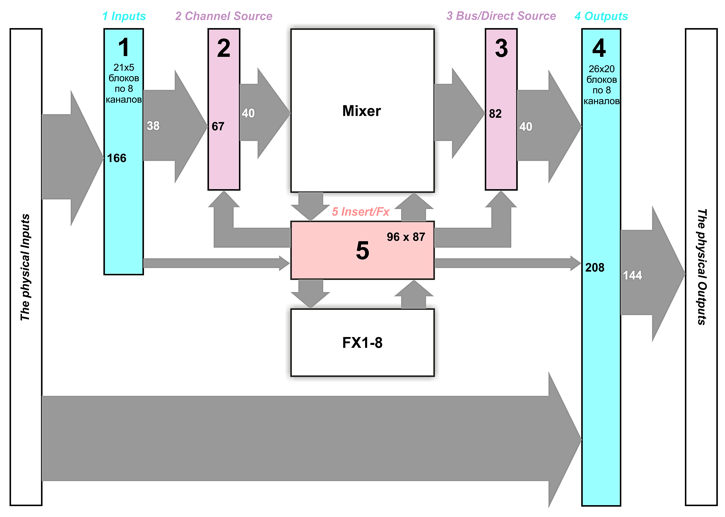
Голубым цветом обозначен “I/O PATCH”. Его входной коммутатор 1 выбирает, какие из физических входов могут быть использованы для назначения в каналы. Выходной коммутатор 4 выбирает, какие из отобранных коммутатором 3 выходных сигналов микшера могут быть поданы на физические выходы.
Здесь необходимо пояснить, для чего это было сделано. Есть в работе входного и выходного коммутатора ограничение, которое некоторые считают неудобным: сигнал коммутируется не индивидуально для каждого входа или выхода, а блоками по 8 входов на 8 выходов. Дело в том, что при разработке платформы X32/M32 с одной стороны закладывались весьма высокие характеристики, но в то же время были серьёзные ограничения по цене, так как микшер планировался как массовый и очень доступный. И действительно, что касается оснащения по входам и выходам, то оно впечатляет: 38 аналоговых входов и 22 аналоговых выхода, два порта AES50 в каждом по 48 входных и выходных каналов, слот карты на 32 входных и выходных канала, 16 выходных каналов ULTRANET и два AES/EBU. Одним словом, общее количество поддерживаемых входов достигает 167, а выходов 168. К входным каналам микшера могут быть подключены не только физические входы, но и внутренние сигналы. Всего получается 195 источников. Если предположить прямой патчинг на 40 каналов микшера, то путём нехитрого вычисления можно увидеть, что матрица коммутации с любого входа на любой канал должна была бы содержать 7800 логических свитчей. С выходной матрицей ещё веселее, там потребовалось бы 22 600 свитчей. В принципе, в этом нет ничего невозможного, пульты Midas серии Pro позволяют выполнять произвольный патчинг, но совершенно другой ценой, что в данном случае было недопустимо. В результате было принято компромиссное решение, разделить коммутацию на два уровня и в первом, “внешнем” уровне, выбирающем входы и выходы, коммутировать 8-канальные потоки. Это снизило количество логических свитчей до 105 на входе и 520 на выходе. Конечно, 8-канальные потоки имеют большую скорость данных, но для современных чипов это не проблема. Да в X32/M32 не получится использовать все сигналы с микрофонных входов, а, например, для каналов 31-32 с внешнего стейджбокса. Придётся переключить на стейджбокс группу из 8 каналов с 25 по 32. Но благодаря такому ограничению X32 и M32 не стоят как престижный автомобиль.
Вернёмся к упрощённой схеме. Сиреневым цветом на ней показаны матрицы 2 и 3, соединяющие отобранные входы и выходы непосредственно с самим микшером. Эти матрицы позволяют выбирать сигнал индивидуально для каждого входа микшера или выхода. Отдельный коммутатор 5 предназначен для работы с процессорами эффектов. Блоки 2,3 и 5 входят в состав “DSP PATCH” на диаграмме в руководстве по эксплуатации.
Теперь, когда мы осмотрели структуру микшера с высоты птичьего полёта, можно поговорить о ней более подробно. Для этого мы рекомендуем скачать детальную блок-схему коммутации сигналов по ссылке ниже. Изучение её пояснит многие моменты дальнейшего описания.
Полная блок-схема внутренней коммутации X32/M32 (Firmware 3.07)
Дадим краткое описание каждого из блоков коммутации в соответствии с номерами на схеме.
1.1 Входной коммутатор
Входной коммутатор подключает сигнал от физических входов на 32 выхода, которые расцениваются микшером, как источники для входных каналов. Для каждого блока выходов 1-8, 9-16, 17-24 и 25-32 можно выбрать сигналы с физических входов, также блоками по 8 каналов:
С аналогово-цифровых конверторов микрофонных входов Local 1-8, 9-16, 17-24 и 25-32
С входов карты, установленной в слот расширения Card 1-8, 9-16, 17-24 и 25-32
С входов порта AES50 A1-8, 9-16, 17-24, 25-32, 33-40 и 41-48
С входов порта AES50 B1-8, 9-16, 17-24, 25-32, 33-40 и 41-48
Управление входным коммутатором 1.1 происходит в разделе Routing (кнопка Routing) на закладке home. Обращаем внимание, что выходы этого коммутатора названы в интерфейсе как inputs 1-8, inputs 9-16, inputs 17-24 и inputs 25-32. Имеется в виду, что они могут быть подключены к входным каналам inputs микшера.
1.2 Переназначение входов Aux.
Аналоговые входы Aux 1-6 с разъёмами Jack имеют отдельную логику работы. Они по умолчанию подключены к внутренним каналам Aux 1-6 микшера, но имеется возможность подключить к входным каналам Aux и сигналы с 1 по 2, с 1 по 4 или с 1 по 6 от других входов. В случае, когда переключены только 2 или 4 входа, остальные продолжают получать сигнал от входов Aux Jack. Доступны следующие варианты переключений:
Aux Ins – каналы Aux микшера подключены к аналоговым входам Aux 1-6 Jack
Local 1-2, 1-4, 1-6 – каналы Aux микшера подключены к соответствующим микрофонным входам XLR
AES50 A1-2, A1-4, A1-6 – каналы Aux микшера подключены к соответствующим входам порта AES50-A
AES50 B1-2, B1-4, B1-6 – каналы Aux микшера подключены к соответствующим входам порта AES50-B
Card 1-2, 1-4, 1-6 – каналы Aux микшера подключены к соответствующим входам установленной в слот карты.
Управление входным коммутатором 1.2 происходит в разделе Routing (кнопка Routing) на закладке home, в отдельном поле Aux In Remap.
2 Коммутатор входных источников каналов Channel Source.
Коммутатор входных источников каналов позволяет выбрать сигнал для каждого канала пульта индивидуально. Для каждого из каналов доступно 64 варианта выбора:
Выходы коммутатора источников 1-32
Входы AUX 1-6 Jack
Выходы L/R со встроенного USB плеера
Выходы с внутренних процессоров эффектов FX1L/R, FX2L/R, FX3L/R, FX4L/R
Выходы с 16 внутренних шин Bus 01 – Bus 16
В интерфейсе микшера и программы управления с компьютера нет отдельной таблицы с назначением источников каналов. Источник назначается на экране выбранного канала (кнопка Home), в закладке config, параметр Source. Если вам нужно, чтобы каналы микшера можно было подключить к микрофонным входам XLR, то на все выходы коммутатора 1.1 должны быть назначены входы Local. В этом случае из любого канала микшера эти входы будут видны как In01 – In32.
Для назначения в каналы выбраны входы XLR микшера Local 1 – Local 32
Если в коммутаторе 1.1 выбрать блок AES50 A1-8, то в списке устройств канала возможные источники поменяются с In01-In08 на A01-A08.
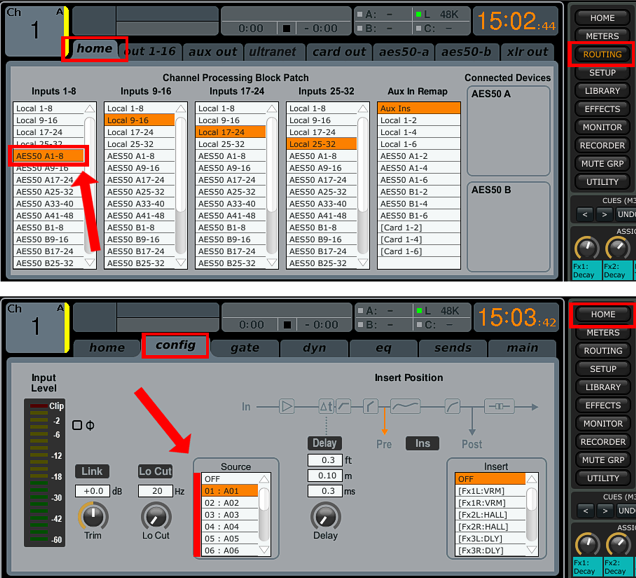
Для назначения в каналы выбраны входы 1-8 порта AES50-A.
При выборе AES50 В или Card источники поменяются на B01-B08 или Crd01-Crd08 соответственно.
Выше было сказано о возможности в X32/M32 подключить к любому входному каналу выход любой из 16 Mix шин микшера. Это довольно необычная функция, которую можно использовать для дополнительной обработки или раздачи сигнала. При этом если к входу канала подключён выход шины, посыл в эту шину из такого канала отключается. Это автоматическая защита от создания ошибочной петли обратной связи.
5.1 Коммутатор процессоров эффектов с 1 по 4.
Первые 4 эффекта микшера отличаются по возможностям коммутации от процессоров с 6 по 8. Процессоры 1-4 могут быть подключены перед каналами возвратов FX Return или быть назначены в разрыв 32 основных каналов, а также в разрывы шин Mix 1-16 и Matrix 1-6. В базовой настройке первые 4 процессора получают моно сигнал с шин 13, 14, 15 и 16, а их стереовыходы подключены к стереоканалам FX. Эти внутренние каналы предназначены только для работы с процессорами, и выбрать для них другой источник сигнала невозможно. Ещё для возврата сигнала с процессоров эффектов можно использовать и любые другие каналы микшера. При этом необходимо знать, что если в других входных каналах выходы процессора выбраны как источник, это не отключит выходы процессора от каналов FX. В этом случае каналы FX придётся замьютировать.
Для установки процессора 1-4 в разрыв канала, его необходимо выбрать в соответствующем канале в экране Home (кнопка Home), на закладке config, параметр Insert. В результате разрыв этого канала появится на странице эффектов в списке возможных источников для данного процессора, где его необходимо выбрать, после чего можно включить Insert в канале. Процессор отключится от каналов возвратов, и сигнал будет проходить только через процессор в разрыве канала или шины.
Здесь есть ещё один момент, о котором лучше знать заранее. Если в канале выбран процессор для установки в разрыв и уже активирован инсерт, но при этом на странице эффектов инсерт для данного процессора не выбран, сигнал с процессора будет проходить и на вход FX Return микшера, и в активированный инсерт канала. Чтобы не поймать подобный глюк, можно посоветовать без надобности не оставлять в настройке Insert канала какой-либо процессор, а оставлять параметр OFF.
5.1 Коммутатор процессоров эффектов с 5 по 8.
С этими процессорами всё гораздо проще. Они работают только в разрыве 32 основных каналов, в разрывах шин Mix 1-16 и Matrix 1-6. Их можно назначить как из самого канала в экране Home (кнопка Home), на закладке config, параметр Insert, так и со страницы эффектов. Настройки равнозначны.
5.3 Коммутатор Aux Insert
Кроме процессора эффектов в Insert канала или любой шины можно назначить один из 6 аналоговых разрывов, для которых используются разъёмы Aux In и Aux Out. Для этого в настройках на экране Home (кнопка Home), на закладке config, параметр Insert надо выбрать Aux1 – Aux 6. При этом, как и в случае с назначением процессора эффектов, если Insert включен, то сигнал с входа Aux Jack сразу начинает поступать в Insert In канала. Для сигнала Insert Out надо подтвердить его вывод через Aux Jack коммутатором 3.4 в разделе Routing (кнопка Routing) на закладке aux out, выбрав для соответствующего выхода значение Insert.
Коммутатор выходных источников 3 Bus/Direct Source
В микшере X32/M32 имеются широкие возможности по выводу сигнала с шин или Direct-выходов каналов. Доступны следующие выходные сигналы микшера:
Выходы основных шин Main LRC
Выходы шин Mix Bus 1-16
Выходы шин Matrix 1-6
Выходы Direct Out основных каналов 1-32
Выходы Direct Out каналов Aux 1-8
Выходы Direct Out каналов возвратов FX1 L/R-FX8 L/R
Сигнал мониторной шины и Talkback.
Стоит отметить, что для всех вышеперечисленных сигналов имеется 9 (!) вариантов точек отбора, которые настраиваются индивидуально для каждого выхода коммутатора. Все сигналы, кроме AES/EBU, подключены далее к выходному коммутатору 4, при этом сигналы для выходов Ultranet, Aux 1-6 и AES/EBU идут к своим выходам напрямую.
3.1 Коммутатор выходных источников для XLR выходов 1-16.
Для этого коммутатора доступны все перечисленные выше выходные сигналы с микшера, а его выходы используются как источники для физических выходов XLR, но дополнительно могут перенаправляться коммутатором выходов 4 и на другие физические разъёмы.
Управление выходным коммутатором 3.1 происходит в разделе Routing (кнопка Routing) на закладке out 1-16. На дисплее эти выходы подписаны как Analog Output, хотя, по сути, ими не являются. J Просто по умолчанию они предназначены для использования с аналоговыми выходами XLR микшера. Назначая сигнал на выходы Out 1-16, не забывайте проверить их дальнейшее назначение в коммутаторе 4. Для того чтобы эти сигналы попали на выходы XLR, они должны быть выбраны в коммутаторе 4.1 в разделе Routing (кнопка Routing) на закладке xlr out на соответствующие группы выходов XLR как Out 1-4, Out 5-8, Out 9-12, Out 13-16. Если для вывода через разъёмы XLR в коммутаторе 4.1 выбраны другие сигналы, например Ultranet, то выходы коммутатора 3.1 отмечаются звёздочкой *. Рядом появляется комментарий на английском, что * эти выходы не подключены ни к одному физическому выходу этого устройства, надо проверить таблицу подключений XLR выходов. Данный комментарий не вполне корректный относительно логики работы микшера и его следует понимать, как * эти выходы не подключены ни к одному физическому выходу XLR, надо проверить таблицу подключений XLR выходов.
Через выходы XLR 1-4 выведены сигналы Ultranet P16 1-4. Выходы 1-4 коммутатора Out 1-16 отключены от выходов XLR и отмечены *.
3.2 Коммутатор выходов Ultranet
Для этого коммутатора доступны все перечисленные выше выходные сигналы микшера, которые будут поданы на выход Ultranet. Кроме этого каналы Ultranet могут дополнительно перенаправляться коммутатором выходов 4 на другие физические разъёмы.
Управление выходным коммутатором 3.2 происходит в разделе Routing (кнопка Routing) на закладке ultranet.
3.3 Коммутатор входов USB рекордера.
Все вышеперечисленные выходные сигналы микшера могут быть назначены для записи на встроенный USB рекордер. Назначение происходи в окне рекордера.
3.4 Коммутатор выходов Aux 1-6
Для этого коммутатора доступны все перечисленные выше выходные сигналы микшера, которые будут поданы на выходы Aux 1-6. К выходам 1-6 также могут быть подключены выходы Insert, назначенные в канале или шине. Сигналы выходов Aux 1-6 также подаются на выходной коммутатор 4 для назначения на другие физические разъёмы.
Управление входным коммутатором 3.4 происходит в разделе Routing (кнопка Routing) на закладке aux out.
Выходной коммутатор 4
Как и входной коммутатор 1, выходной коммутатор 4 производит коммутацию блоками по 8 каналов (для XLR выходов блоками по 4 канала). Главной особенностью выходного коммутатора 4 является то, что он обладает функциями роутера, так как позволяет подключить к физическим выходам микшера не только все сигналы, выбранные предыдущим коммутатором 3, но и сигналы от всех физических входов. Благодаря этому можно перенаправлять часть сигналов, вообще минуя микшер. Например, нет ничего невозможного в записи многоканального сигнала с входов стейджбокса порта AES50-A через карту USB и воспроизведении его через карту USB и другой стейджбокс порта AES50-B. При этом ни каналы микшера, ни его шины задействованы никак не будут.
Пример работы выходного коммутатора в качестве роутера
4.1 Коммутатор выходов XLR 1-16
Чтобы обеспечить большую гибкость, этот коммутатор позволяет назначать группы не по 8, а по 4 канала. Для назначения доступны все сигналы, выбранные предыдущим коммутатором 3 (кроме AES/EBU), и сигналы от всех физических входов микшера. Настройка производится в разделе Routing (кнопка Routing) на закладке xlr out.
4.2 Коммутатор выходов на карту
Этот коммутатор позволяет назначать выходные сигналы на установленную в пульт карту расширения группами по 8 каналов. Для назначения доступны все сигналы, выбранные предыдущим коммутатором 3 (кроме AES/EBU), и сигналы от всех физических входов. Настройка производится в разделе Routing (кнопка Routing) на закладке card out.
4.3 и 4.4 Коммутаторы выходов AES50-A и AES50-B
Эти коммутаторы позволяют назначать выходные сигналы для двух портов AES50 группами по 8 каналов. Для назначения доступны все сигналы, выбранные предыдущим коммутатором 3 (кроме AES/EBU), и сигналы от всех физических входов. Настройка производится в разделе Routing (кнопка Routing) на двух закладках aes50-a и aes50-b.
В заключение отметим, что разработчики X32/M32 активно развивают данные модели за счёт постоянных обновлений программного обеспечения. Нужно иметь в виду, что со временем в микшерах появятся новые возможности, а интерфейс может измениться. Поэтому всё написанное выше на 100% соответствует только ситуации на текущий момент. На этом, пожалуй, всё. Надеемся, что теперь в вопросе патчинга X32/M32 для вас не осталось белых пятен.